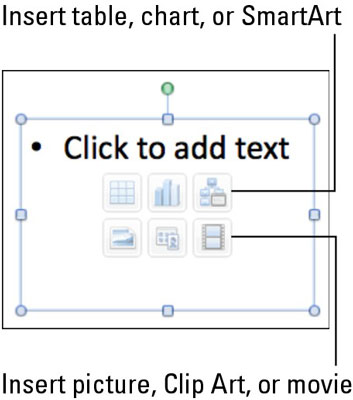Om du använder PowerPoint i Office 2011 för Mac kommer du att upptäcka att varje gång du lägger till en ny bild i din presentation kommer den att ha en PowerPoint-bildlayout som består av platshållarrutor. Den tomma layouten har inga platshållare. Du kan välja en bildlayout när du infogar en ny bild.
Klicka på fliken Hem på menyfliksområdet. I gruppen Bilder klickar du på den lilla pilen till höger om knappen Ny bild för att visa layoutgalleriet. Om du vill byta till en annan layout klickar du på menyfliken Hem och klickar sedan på Layout i gruppen Presentationer för att visa layoutgalleriet.

Du kan ändra layouten för en bild genom att välja den och sedan klicka på en annan layout från galleriet. Det finns två grundläggande typer av platshållare:
-
Textplatshållare: I likhet med en vanlig textruta har textplatshållare text i sig och kan formateras precis som textrutor. Till skillnad från vanliga textrutor har de flesta textplatshållare punktpunkter och numrering aktiverade som standard så att du skriver i en disposition.
-
Innehållsplatshållare: Du kan känna igen en innehållsplatshållare eftersom den har sex knappar i den som du klickar på för att infoga ett objekt som en tabell eller bild. En innehållsplatshållare gör dubbel plikt. Om du klickar på en innehållsplatshållare och sedan börjar skriva försvinner knapparna och den förvandlas till en textplatshållare.
Alla platshållare på en ny bild börjar i ett enda lager. När du lägger till text eller innehåll till en platshållare blir varje innehållsobjekt eller textplatshållarruta ett eget lager.
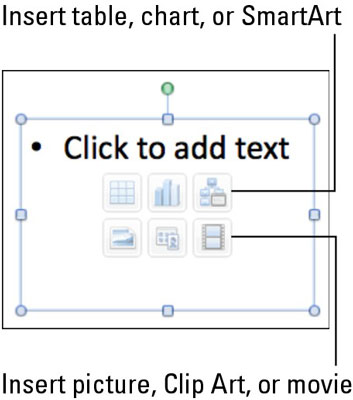
När du infogar ett objekt som är större än din innehållsplatshållare kan du aktivera ett flytande verktygsfält som låter dig välja hur du vill hantera överskottsstorleken:
-
Manuell: Du ändrar storlek och beskär det infogade objektet manuellt.
-
Beskär: Slår på beskärningsverktyget så att du kan bestämma vad du ska skära av.
-
Ändra storlek: Skalar objektet så att det passar platshållaren.